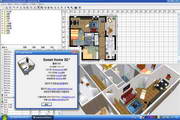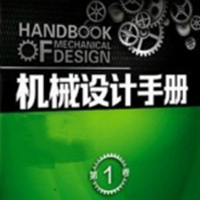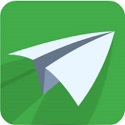Autodesk Navisworks Manage 2020是一款出自Autodesk公司之手的专业化辅助设计工具,Navisworks2020功能全面,为用户提供了设计模拟、冲突检测和高级协调等功能,Autodesk Navisworks Manage 2020软件专业实用,可提高施工文档的一致性、协调性、准确性,帮助减少浪费、提升效率,同时显著减少设计变更。
Autodesk Navisworks Manage 2020软件特色
1、BIM 360胶水一体化
与BIM 360 Glue的简单集成提供了对云中模型的访问。与BIM 360项目共享数据和工作流程。
2、冲突检测和模型协调
在施工前预测并减少潜在的冲突和干扰问题,最大限度地减少昂贵的延误和返工。
3、将数据聚合到单个模型中
使用模型发布,数据和模型聚合工具将设计和构建数据组合到单个模型中。
4、模型模拟和动画
动画并与对象交互以获得更好的模型模拟。
Autodesk Navisworks Manage 2020软件功能
1、高亮显示断面剪切效果
现在能够更轻松地可视化断面,并高亮显示切割平面
2、快速执行多线程冲突检测
更快速有效地运行冲突检测。仅在 Navisworks Manage 中可用
3、更新版 IFC 文件读取器
使用来自 Revit 的相同开源代码处理 IFC 文件,用于增加层次结构、进行 Pset 操作和使用数据增强功能
4、新版(Beta)DGN 文件读取器
适用于 DGN 的新测试版文件加载器增加了更多属性和 imodel 支持功能
5、BIM 360 Glue 集成借助 BIM 360 项目共享数据和工作流
6、BIM 软件与 AutoCAD、Revit 和 ReCap 协作
在 AutoCAD、Revit 和 ReCap 中打开 Navisworks 文件
7、检测冲突和协调项目模型
在关联环境中查看冲突,以便查找和解决冲突问题。仅在 Navisworks Manage 中可用
8、BIM 360 共享视图
使用 Navisworks 或 BIM 360 Glue 创建视图和共享
9、将数据整合为单个模型
将设计和施工数据整合为单个模型
10、模型模拟和动画
设置动画并与模型进行交互
11、支持 60 多种文件格式
Navisworks 支持 60 多种不同的第三方应用程序
12、全团队项目审阅
提供相同的访问权限,以便查看整个项目视图
13、发布和共享 NWD 和 DWF 文件
以可分发 NWD 或 DWF 文件格式发布模型
14、更流畅的协作
更有效地沟通设计意图,并促进团队协作
15、测量工具
使用面、快照、轴锁定和快速缩放功能在点之间快速测量
16、红线批注工具
添加红线批注时,清晰度和操控度更高
17、模型模拟与分析
5D 项目进度安排包括时间和成本
18、真实照片级模型渲染
创建逼真的三维动画和图像
19、外观分析器
通过根据属性对项目模型进行着色并将这些模型应用到整个项目中,使得清晰度进一步加强
20、更顺畅地与量化数据交互
从整合模型添加量化数据
21、云渲染
为您可以在云中存储和共享的整个项目模型创建渲染
22、实时导航
在集成项目模型竣工时进行浏览
23、Autodesk 渲染工具
与 Autodesk 产品集成的可视化工具
24、实景捕获功能
使用增强的点云集成
25、集成量化算量数据
支持二维和三维项目测量
26、从 PDF 图纸进行量化
获取二维 PDF 图纸支持
Autodesk Navisworks Manage 2020安装教程
1、在华军软件宝库下载并解压Autodesk Navisworks Manage 2020软件包,如图所示,
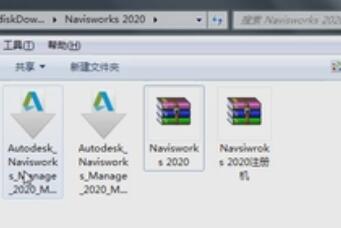
2、双击Autodesk_Navisworks_Manage_2020_Multilingual_Win_64bit_dlm_001_002.sfx.exe运行,如图所示,选择解压目录
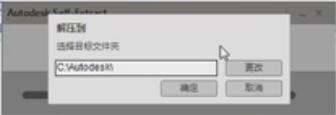
3、如图所示,点击安装完成后,如图所示,点击安装
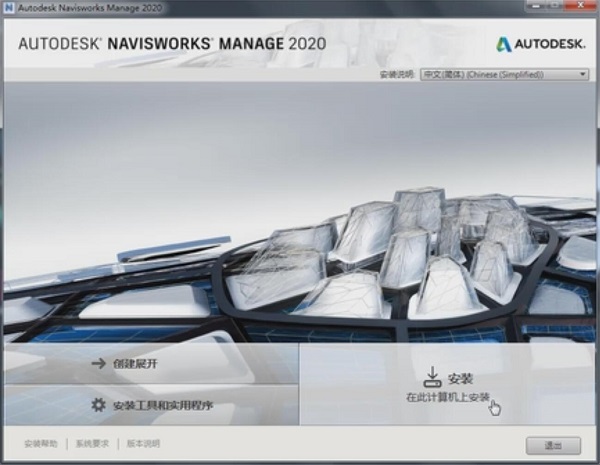
4、许可协议,勾选我接受,点击下一步
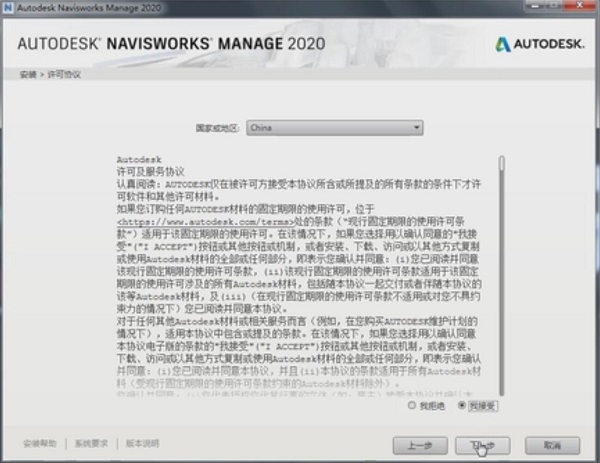
5、选择软件安装路径,点击安装
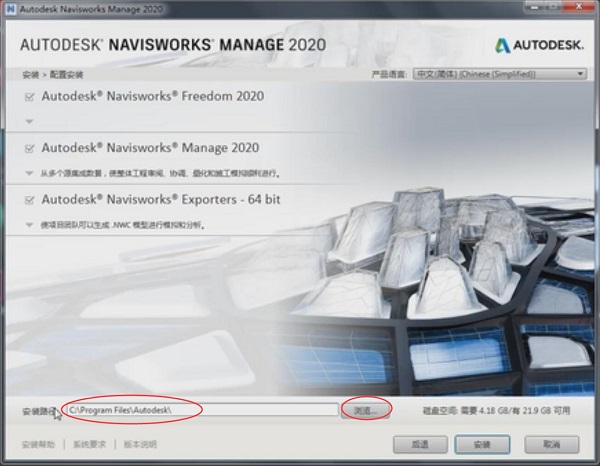
6、安装中,时间比较久,大家耐心等待
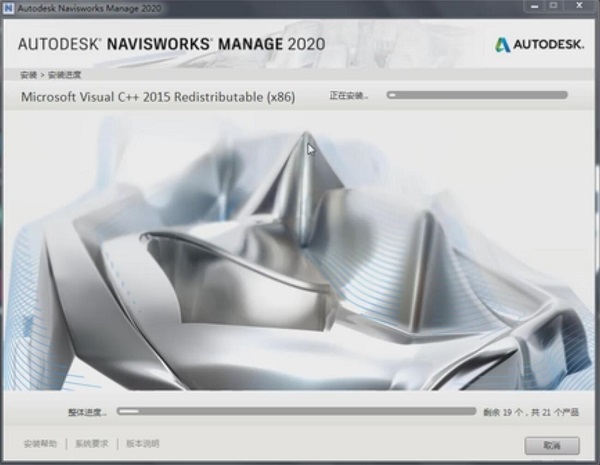
7、如图所示,安装完成,
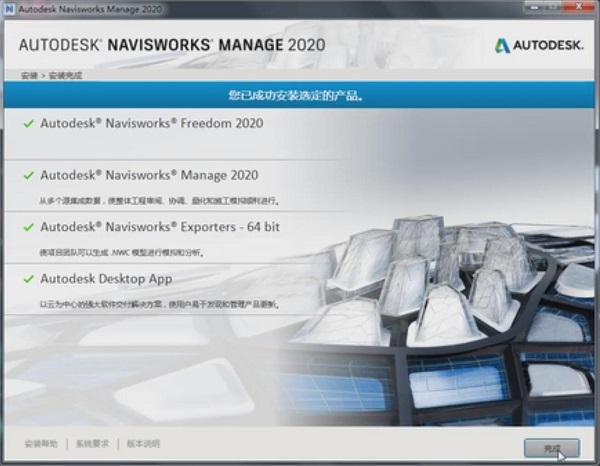
Autodesk Navisworks Manage 2020使用说明
一、启动和退出 Autodesk Navisworks
安装 Autodesk Navisworks 2020 后,可以从 Windows 桌面或者从命令行启动该应用程序。
默认情况下,Autodesk Navisworks 使用与您计算机上的设置最匹配的语言启动。您也可以使用已安装的其他语言启动 Autodesk Navisworks。
注: 可以添加命令行开关为程序指定不同的启动例程。请参见命令行选项。
1、启动 Autodesk Navisworks 的步骤
单击桌面快捷方式图标。安装 Autodesk Navisworks 时,会在桌面上放置一个快捷方式图标。双击 Autodesk Navisworks 图标可启动该程序。
单击“开始”“所有程序”“Autodesk”,然后找到所需的产品,例如 Navisworks Manage 2020 Manage 2020。
2、使用另一种语言启动 Autodesk Navisworks 的步骤
在 Autodesk Navisworks 桌面快捷方式上单击鼠标右键,然后在关联菜单上单击“属性”以打开Autodesk Navisworks 属性”对话框。
在“快捷方式”选项卡上的“目标”字段中,在 ..roamer.exe 后面输入一个空格,然后输入以下参数之一:
-lang en-US 用于英语本地化
-lang de-DE 用于德语本地化
-lang es-ES 用于西班牙语本地化
-lang fr-FR 用于法语本地化
-lang it-IT 用于意大利语本地化
-lang ja-JP 用于日语本地化
-lang ko-KR 用于朝鲜语本地化
-lang pt-BR 用于巴西葡萄牙语本地化
-lang ru-RU 用于俄语本地化
-lang zh-CN 用于简体中文本地化
单击“确定”以保存更改。
3、退出 Autodesk Navisworks 的步骤
单击应用程序按钮 。
在应用程序菜单底部,单击“退出 Autodesk Navisworks”。
如果未对当前项目做过更改,则该项目将关闭,且 Autodesk Navisworks 将退出。如果对当前项目做过更改,则会提示您保存更改。要保存对项目的更改,请单击“是”。要继续退出并放弃更改,请单击“否”。要返回到 Autodesk Navisworks,请单击“取消”。
二、自动保存和恢复 Autodesk Navisworks 文件
停电、系统故障和软件故障都可能导致 Autodesk Navisworks 在您还来不及保存对文件所做更改的情况下就自行关闭。
Autodesk Navisworks 可以自动保存您正在处理的文件的备份版本,使您能够在 Autodesk Navisworks 异常关闭时恢复您的工作。
自动保存的文件具有 .nwf 扩展名,且被命名为 <文件名>.AutoSave,其中 <文件名> 是当前 Autodesk Navisworks 文件的名称,而 是一个数字,随每次自动保存而递增。因此,例如,如果使用一个称为 Enviro-Dome.nwd 的文件,则第一个自动保存的文件将称为 Enviro-Dome.Autosave0.nwf,第二个自动保存的文件将称为 Enviro-Dome.Autosave1.nwf,以此类推。
您可以控制许多“自动保存”选项,如 Autodesk Navisworks 保存工作的频率、备份文件的位置以及要保留的备份文件的最大数量。
1、自定义“自动保存”选项的步骤
自定义“自动保存”选项的步骤
单击应用程序按钮“选项”。
在“选项编辑器”中,展开“常规”节点,然后单击“自动保存”。
根据需要调整“自动保存”选项。例如,如果希望AutodeskNavisworks每20分钟针对某个重要文件更改保存一个备份文件,请在“两次保存之间的时间(分钟)”框中输入20。
单击“确定”。
2、恢复您的工作的步骤
启动AutodeskNavisworks。系统会自动提示您重新载入您处理过的上一个文件。
单击“是”打开文件的最新保存版本。
注:如果您不需要恢复您的工作,或需要手动载入其他备份文件,请单击“否”。
3、手动将备份文件载入到AutodeskNavisworks中的步骤
启动AutodeskNavisworks。如果系统提示您重新载入您所处理的最后一个文件,请单击“否”。
单击应用程序按钮“打开”“打开”。
在“打开”对话框中,浏览到包含备份文件的文件夹。默认情况下,该文件夹为AppDataRoamingAutoSave。
在“文件类型”下拉列表中,选择“Navisworks文件集(*.nwf)”。
单击“打开”。
如果系统提示您使用其他名称保存文件,请单击“另存为”。
在“另存为”对话框中,输入新文件名,并浏览到所需位置。
单击“保存”。
Autodesk Navisworks Manage 2020更新日志
1、修复上个版本的bug
2、优化部分功能
特别说明
备注:此【Autodesk Navisworks Manage 2020】下载包资源来源于网络,我们只提供信息传播,对于是否可用需软件使用者自己测试,我们无法保证可用性
华军小编推荐:
看到上面这么多功能介绍是不是已经眼花缭乱,那就赶快下载Navisworks2020吧。本站还提供{recommendWords}等供您下载。